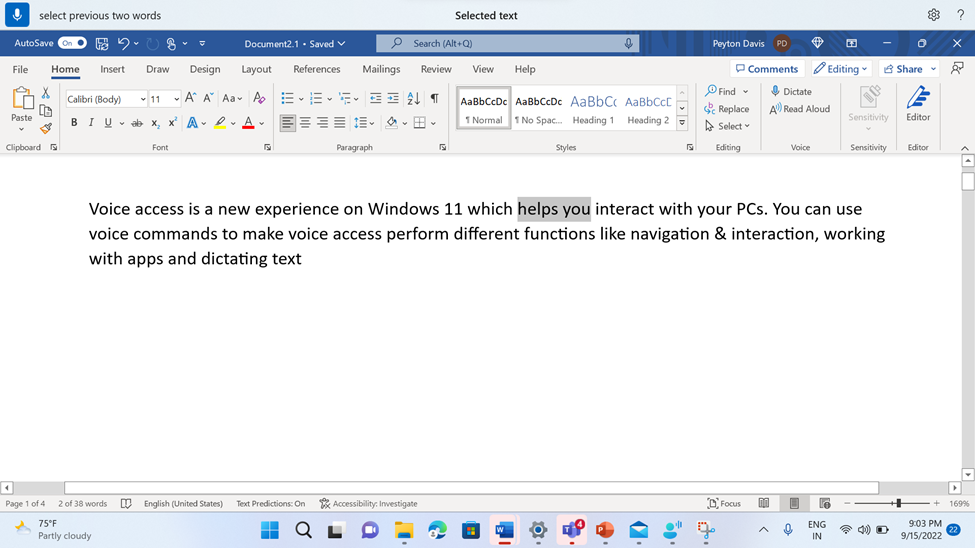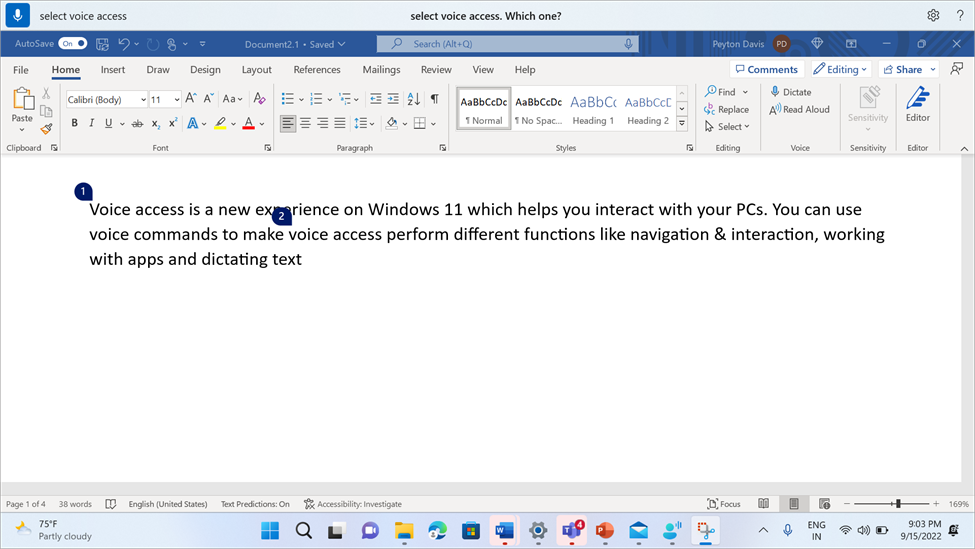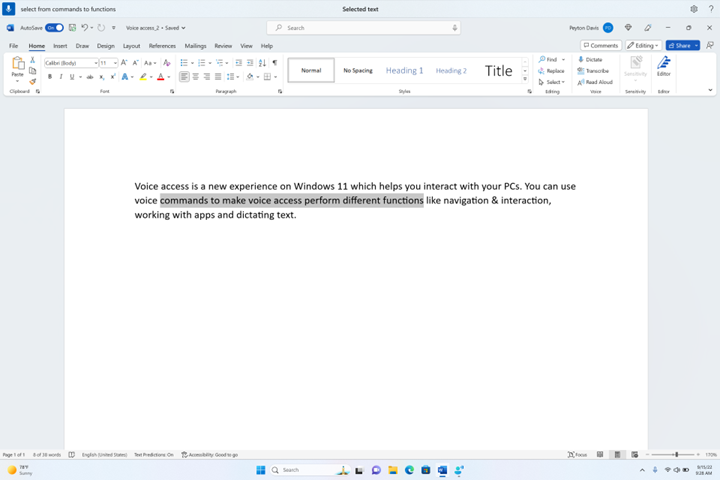Αυτό το άρθρο απευθύνεται σε άτομα που θέλουν να ελέγχουν τον υπολογιστή τους και να συντάσσουν κείμενο χρησιμοποιώντας τη φωνή τους με Windows. Αυτό το άρθρο είναι μέρος του συνόλου περιεχομένου Υποστήριξης προσβασιμότητας για Windows, όπου μπορείτε να βρείτε περισσότερες πληροφορίες σχετικά με τις Windows δυνατότητες προσβασιμότητας. Για γενική βοήθεια, επισκεφτείτε την αρχική σελίδα Υποστήριξης της Microsoft.
Όταν χρησιμοποιείτε φωνητική πρόσβαση για να υπαγορεύσετε κείμενο και να συντάξετε έγγραφα, μπορείτε να χρησιμοποιήσετε φωνητικές εντολές για να επιλέξετε κείμενο και να επεξεργαστείτε το επιλεγμένο κείμενο. Μπορείτε να επιλέξετε το κείμενο που υπαγορεύατε τελευταίο, ένα συγκεκριμένο τμήμα κειμένου ή να επιλέξετε πολλούς χαρακτήρες, λέξεις, γραμμές ή παραγράφους. Για μια λίστα με εντολές φωνητικής πρόσβασης, μεταβείτε στη λίστα εντολών Φωνητική πρόσβαση.
Η φωνητική πρόσβαση είναι μια νέα δυνατότητα Windows 11 που επιτρέπει σε όλους, συμπεριλαμβανομένων των ατόμων με κινητικές αναπηρίες, να ελέγχουν τον υπολογιστή τους και το κείμενο του συγγραφέα χρησιμοποιώντας τη φωνή τους. Για παράδειγμα, μπορείτε να ανοίξετε και να κάνετε εναλλαγή μεταξύ εφαρμογών, να περιηγηθείτε στο web και να διαβάσετε και να συντάξετε μηνύματα ηλεκτρονικού ταχυδρομείου χρησιμοποιώντας τη φωνή σας. Για περισσότερες πληροφορίες, ανατρέξτε στο θέμα Χρήση φωνητικής πρόσβασης για τον έλεγχο του κειμένου του υπολογιστή και του συντάκτη με τη φωνή σας.
Η φωνητική πρόσβαση είναι διαθέσιμη στα Windows 11, έκδοση 22H2 και νεότερες εκδόσεις. Για περισσότερες πληροφορίες σχετικά μεWindows 11 νέες δυνατότητες του 22H2 και πώς μπορείτε να αποκτήσετε την ενημέρωση, ανατρέξτε στο θέμαΤι νέο υπάρχει στις πρόσφατες ενημερώσεις των Windows. Δεν είστε βέβαιοι ποια έκδοση του Windows έχετε; Ανατρέξτε στο θέμα: Εύρεση έκδοσης των Windows.
Εάν θέλετε να επιλέξετε και να επεξεργαστείτε το κείμενο που μόλις υπαγορεύσατε, πείτε "Select that" (Επιλογή αυτού του στοιχείου).
Για να επιλέξετε συγκεκριμένα τμήματα του κειμένου που υπαγορεύσατε προηγουμένως, πείτε "Select previous" (Επιλογή προηγούμενου) ή "Select next" (Επιλογή επόμενου), ακολουθούμενο από τον αριθμό των λέξεων, χαρακτήρων, γραμμών ή παραγράφων που θέλετε να επιλέξετε. Το κείμενο επιλέγεται σε σχέση με την τρέχουσα θέση του δρομέα.
Για παράδειγμα, εάν ο δρομέας βρίσκεται στην αρχή της λέξης "αλληλεπίδραση" και πείτε "Select previous two words" (Επιλογή προηγούμενων δύο λέξεων), επιλέγονται οι λέξεις "σας βοηθά".
Για να επιλέξετε οποιαδήποτε φράση σε ένα πλαίσιο κειμένου, ανεξάρτητα από τη θέση του δρομέα, πείτε "Select" και έπειτα τη φράση. Για παράδειγμα, για να επιλέξετε τη φράση "φωνητική πρόσβαση", πείτε "Select voice access" (Επιλογή φωνητικής πρόσβασης). Εάν υπάρχουν περισσότερες από μία εμφανίσεις της φράσης "φωνητική πρόσβαση", η φωνητική πρόσβαση τοποθετεί μια αριθμημένη ετικέτα σε όλες τις εμφανίσεις και σας ζητά να επιλέξετε την παρουσία που θέλετε. Στη συνέχεια, πείτε "Click" και έπειτα τον αριθμό που σχετίζεται με την εμφάνιση της φράσης που θέλετε να επιλέξετε. Για παράδειγμα, η επιλογή "Κάντε κλικ σε ένα" επιλέγει την πρώτη εμφάνιση της φωνητικής πρόσβασης στην πρώτη γραμμή.
Μπορείτε επίσης να επιλέξετε μια περιοχή κειμένου σε ένα πλαίσιο κειμένου. Για να το κάνετε αυτό, πείτε "Select from", ακολουθούμενο από το αρχικό κείμενο στην περιοχή και, στη συνέχεια, "To", ακολουθούμενο από το τελικό κείμενο της περιοχής. Για παράδειγμα, η επιλογή "Επιλογή από εντολές σε συναρτήσεις" επιλέγει τα πάντα μεταξύ των δύο λέξεων.
|
Για να κάνετε το εξής |
Πείτε το εξής |
Παράδειγμα |
|---|---|---|
|
Επιλογή του τελευταίου κειμένου που υπαγορεύσατε. |
"Select that" |
|
|
Επιλογή όλου του κειμένου σε ένα πλαίσιο κειμένου. |
"Select all" |
|
|
Επιλέξτε ένα συγκεκριμένο τμήμα κειμένου σε ένα πλαίσιο κειμένου. |
"Select <κείμενο>" |
"Select hello world" (Επιλογή κόσμου χαιρετισμού) |
|
Επιλογή μιας περιοχής κειμένου σε ένα πλαίσιο κειμένου. |
"Επιλέξτε από <κείμενο 1> για να <κείμενο 2>" |
"Select from commands to functions" (Επιλογή από τις εντολές έως τις λειτουργίες) |
|
Επιλογή προηγούμενων ή επόμενων λέξεων. |
"Επιλογή προηγούμενου <αριθμού λέξεων>" ή "Επιλογή επόμενου <αριθμού λέξεων>" |
"Select previous word" (Επιλογή προηγούμενης λέξης) ή "Select next two words" (Επιλογή επόμενων δύο λέξεων) |
|
Επιλογή προηγούμενων ή επόμενων χαρακτήρων. |
"Select previous <number of characters>" ή "Select next <number of characters>" |
"Select previous character" (Επιλογή προηγούμενου χαρακτήρα) ή "Select next three characters" (Επιλογή επόμενων τριών χαρακτήρων) |
|
Επιλογή προηγούμενων ή επόμενων γραμμών. |
"Επιλογή προηγούμενου <αριθμού γραμμών>" ή "Επιλογή επόμενου <αριθμού γραμμών>" |
"Επιλογή προηγούμενων δύο γραμμών" ή "Επιλογή επόμενων τεσσάρων γραμμών" |
|
Επιλογή προηγούμενων ή επόμενων παραγράφων. |
"Επιλογή προηγούμενου <αριθμού παραγράφων>" ή "Επιλογή επόμενου <αριθμού παραγράφων>" |
"Επιλογή προηγούμενων δύο παραγράφων" ή "Επιλογή επόμενων τριών παραγράφων" |
|
Απαλοιφή του επιλεγμένου κειμένου. |
"Unselect that" (Κατάργηση επιλογής αυτού του στοιχείου) |
Για να επιλέξετε μη επεξεργάσιμο κείμενο, χρησιμοποιήστε τη λειτουργία μεταφοράς επικάλυψης πλέγματος. Για να επιλέξετε εικόνες και άλλο περιεχόμενο που δεν είναι κείμενο, χρησιμοποιήστε την επικάλυψη του πλέγματος. Για περισσότερες πληροφορίες, ανατρέξτε στο θέμα Χρήση του ποντικιού με φωνή.
Σημείωση: Εάν μία από τις εντολές επιλογής εμφανίσει σφάλμα, μπορείτε να χρησιμοποιήσετε άλλους τύπους επιλογής ή τις επικαλύψεις πλέγματος.
Δείτε επίσης
Χρήση του πληκτρολογίου με φωνή
Τεχνική υποστήριξη για πελάτες με ειδικές ανάγκες
Η Microsoft θέλει να προσφέρει την καλύτερη δυνατή εμπειρία για όλους τους πελάτες της. Εάν είστε άτομο με ειδικές ανάγκες ή έχετε απορίες σχετικά με την προσβασιμότητα, επικοινωνήστε με το Answer Desk για άτομα με ειδικές ανάγκες της Microsoft, για να λάβετε τεχνική βοήθεια. Η ομάδα υποστήριξης του Answer Desk για άτομα με ειδικές ανάγκες είναι καταρτισμένη στη χρήση πολλών δημοφιλών τεχνολογιών υποβοήθησης, ενώ μπορεί να παρέχει βοήθεια στα Αγγλικά, στα Ισπανικά, στα Γαλλικά και στην αμερικανική νοηματική γλώσσα. Για να βρείτε τα στοιχεία επικοινωνίας για την περιοχή σας, μεταβείτε στην τοποθεσία του Answer Desk για άτομα με ειδικές ανάγκες της Microsoft.
Εάν είστε χρήστης από έναν δημόσιο, εμπορικό ή εταιρικό οργανισμό, επικοινωνήστε με το Answer Desk για ειδικές ανάγκες για επιχειρήσεις.